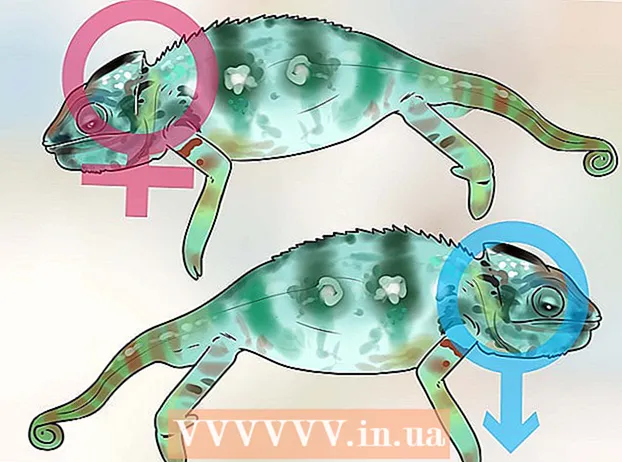Автор:
Robert Simon
Дата создания:
16 Июнь 2021
Дата обновления:
1 Июль 2024

Содержание
С годами файлы становились все больше / больше, но большинство почтовых служб по-прежнему ограничивают размер вложений, позволяя отправлять только несколько мегабайт. Если вы хотите отправить большие файлы или отправить много файлов получателям, вам нужно перейти к другому методу. К счастью, облачное хранилище и службы обмена файлами сделали отправку больших файлов проще, чем когда-либо, и даже быстрее и надежнее. много вложений электронной почты.
Шаги
Метод 1 из 4: использование онлайн-хранилищ
Подумайте, является ли облачное хранилище той услугой, которую вы хотите. При использовании онлайн-хранилища удаленные серверы хранят ваши файлы в Интернете, поэтому вы можете получить к ним доступ из любого места. Вы можете поделиться ссылкой на эти файлы с кем угодно, и они смогут загрузить файл из вашей учетной записи онлайн-хранилища.
- Большинство сервисов онлайн-хранилищ позволяют бесплатно хранить как минимум 5 ГБ файлов. Кроме того, некоторые службы позволяют хранить больше.
- При использовании онлайн-хранилища в редких случаях у вас есть ограничение на размер файла, который вы хотите отправить.

Выберите услугу хостинга онлайн. Существует множество онлайн-хранилищ с одной и той же функцией передачи файлов. Возможно, вы создали учетную запись онлайн-хранилища и не помните!- Google Диск - это бесплатное онлайн-хранилище Google. 15 ГБ для каждой учетной записи Gmail. Вы можете использовать эту службу во время входа в свою учетную запись Gmail.
- OneDrive - это онлайн-хранилище Microsoft. Каждая учетная запись Microsoft (Hotmail, Outlook.com) может бесплатно хранить 15 ГБ. Вы можете использовать эту услугу прямо сейчас, войдя в свою учетную запись Microsoft.
- DropBox - это независимый сервис онлайн-хранилища. Бесплатные аккаунты позволяют хранить 2 ГБ. Вы можете увеличить объем хранилища, если порекомендуете DropBox другим. Вы можете зарегистрироваться на сайте.
- Box - это тоже независимый сервис онлайн-хранилища. Бесплатная учетная запись позволяет пользователям хранить 10 ГБ, но размер файла не должен превышать 250 МБ. Вы можете создать учетную запись на сайте.
- Mediafire - это служба обмена файлами, разработанная в онлайн-хранилище. В отличие от других сервисов онлайн-хранилища, этот сервис в основном используется для обмена файлами, а не для хранения. Бесплатная учетная запись дает вам 10 ГБ хранилища, но всегда есть реклама с каждой ссылкой для скачивания, которой вы делитесь. При использовании бесплатной учетной записи у вас больше нет прежнего ограничения на размер файла, которое было 200 МБ. Вы можете начать пользоваться сервисом на

Загрузите (загрузите) файл, которым хотите поделиться. Прежде чем отправлять файл другим пользователям, вам необходимо загрузить его в онлайн-хранилище. Процедура выполнения этого шага будет отличаться в зависимости от используемой вами службы. Обычно вам просто нужно войти в свою учетную запись онлайн-хранилища через веб-браузер, а затем перетащить файл в окно браузера.- Многие сервисы онлайн-хранилищ имеют мобильные приложения, которые помогают загружать файлы со смартфона (смартфона) или планшета.
- Некоторые сервисы онлайн-хранилища, такие как Google Drive и DropBox, создают папки синхронизации (синхронизацию) на вашем компьютере. Когда вы добавляете папку или файл в папку синхронизации, файл или папка автоматически загружается в онлайн-хранилище.
- Тайм-аут загрузки файла будет зависеть от скорости вашего интернет-соединения. Если вы загружаете файлы размером 1 ГБ или более, возможно, вам придется подождать более часа.

Создайте ссылку (ссылку) на свой файл. После успешной загрузки файла вы можете создать ссылку, чтобы отправить ее всем, с кем хотите поделиться. Как уже упоминалось, процедура отличается в зависимости от службы, которую вы используете, но обычно вам просто нужно выбрать файл и нажать «Поделиться» или «Получить ссылку».
Скопируйте и вставьте ссылку в письмо. Любой, кто получит созданную вами ссылку, может просмотреть файл и загрузить его на свой компьютер. Вы можете вставить ссылку в электронное письмо и отправить ее любому, с кем хотите поделиться файлом.
- Ваша электронная почта может содержать ссылки на файлы в онлайн-хранилищах. Например, когда вы пишете электронное письмо в Gmail, вы можете вставить ссылку на файл Google Диска. Если вы пишете электронное письмо на Hotmail, вы можете вставить ссылку на файл OneDrive.
Сообщите получателю, как загрузить файл. Когда получатель нажимает на отправленную вами ссылку, файл обычно открывается в онлайн-программе просмотра хостинга. Например, если вы делитесь видео через OneDrive, оно открывается в онлайн-проигрывателе OneDrive, когда получатель щелкает ссылку. Они могут загрузить видео на свой компьютер, нажав кнопку «Загрузить». рекламное объявление
Метод 2 из 4. Использование служб обмена файлами
Посмотрите, подходит ли вам служба обмена файлами. Сервисы этого типа имеют те же функции, что и онлайн-хранилища, но больше ориентированы на совместное использование файлов, чем на хранилище. Просто загрузите файл, который хотите передать другим, и отправьте им ссылку на файл. Обычно вам не нужна учетная запись, и вы все равно можете делиться файлами с несколькими людьми.
- Поскольку вы загружаете файлы на сервер, который не находится под вашим контролем, вам следует избегать отправки файлов с конфиденциальным содержимым с помощью этого метода.
- Службы обмена файлами полезны, когда вам нужно один раз передать файлы и вы не хотите тратить время на службы онлайн-хранилища.
Сожмите несколько файлов в один архив. Большинство сервисов обмена файлами позволяют загружать только один файл за раз, а не каталоги. Если вам нужно передать несколько файлов кому-то другому, вам нужно сжать их в один и тот же ZIP-файл, а затем отправить их. ZIP - это всегда поддерживаемый формат, поэтому вам не нужно беспокоиться о распаковке файла получателя.
- Вы можете найти инструкции по самостоятельному созданию ZIP-файла.
- Вы можете сжимать файлы и устанавливать пароль, если беспокоитесь, что ссылка в файле попадет в руки посторонних.
Найдите службу обмена, которая подходит именно вам. Существует так много сервисов для отправки и обмена файлами, что может быть сложно выбрать подходящий для вас. Вот несколько наиболее популярных сервисов с некоторыми особенностями и преимуществами:
- WeTransfer () - это один из самых популярных сервисов отправки файлов. Эта служба может мгновенно создать и отправить ссылку на ваш файл по электронной почте. Кроме того, вы можете создать ссылку на файл, если хотите. Вы можете загружать файлы размером до 2 ГБ без создания учетной записи.
- MailBigFile () - эта служба имеет много функций, аналогичных WeTransfer. Вы можете загружать и обмениваться файлами размером до 2 ГБ с помощью бесплатной учетной записи. Эти файлы можно загружать 20 раз или хранить в течение 10 дней.
- Mega () - это популярный файлообменный сервис, базирующийся в Новой Зеландии. Если вы используете бесплатную учетную запись, вы можете хранить 50 ГБ и легко создавать ссылки для своих файлов. Mega также позволяет шифрование файлов.
- DropSend () - это служба отправки файлов, такая как WeTransfer или MailBigFile. DropSend позволяет пользователям с бесплатной учетной записью хранить файлы размером до 4 ГБ и шифровать все отправленные файлы. У получателей есть 7 дней, чтобы использовать созданную ссылку для скачивания. По истечении этого времени файл будет удален.
Загрузите файл, которым хотите поделиться. Как правило, большинство служб позволяют перетаскивать файлы в окно браузера. Однако вам, вероятно, придется найти файл на своем компьютере.
- Вы можете или не сможете загружать и обмениваться папками в зависимости от того, позволяет ли служба, которую вы используете.
Создавайте ссылки на файлы. После успешной загрузки файла вам будет предоставлена ссылка, по которой вы сможете поделиться ею со всеми. Вы можете настроить дополнительные параметры общего доступа, например общий доступ только для определенных пользователей или защиту файлов паролем.
Поделиться ссылкой. Вы можете отправить ссылку по электронной почте или отправить ссылку любому, с кем хотите поделиться файлом. Эта ссылка будет оставаться до тех пор, пока выбранная вами услуга сохраняет настройки учетной записи. рекламное объявление
Метод 3 из 4: используйте BitTorrent
Решите, подходит ли вам BitTorrent. Использование BitTorrent - это способ передачи больших файлов через Интернет. BitTorrent отличается от онлайн-хранилища тем, что другой человек загрузит файл непосредственно с вашего компьютера, а не файл, ранее загруженный на сервер. BitTorrent имеет гораздо более высокую скорость передачи файлов получателям, чем онлайн-хранилища.
- Если вы хотите поделиться большими файлами с максимально возможным количеством пользователей, BitTorrent, вероятно, ваш лучший выбор. Те, у кого есть часть файла, поделятся им с людьми, пытающимися загрузить файл. Таким образом, несколько человек могут поделиться файлом без нагрузки на сервер. Пока один владелец файла запускает торрент-приложение (приложение, которое контролирует передачу данных), каждый может скачать файл.
- BitTorrent требует, чтобы у пользователей было больше, чем онлайн-хранилище или служба отправки файлов. Пользователи должны иметь установленный BitTorrent и иметь общее представление о том, как работают торренты. Кроме того, хотя бы у одного человека должна быть всегда подключена полная копия файла.
Установите торрент-приложение на свой компьютер. Это приложение, которое облегчает связь между вами и всеми, кто делится файлом.
- qBittorrent - один из самых популярных и легких. Вы можете скачать это приложение на сайте.
Создавайте торрент-файлы. Используйте торрент-функцию в торрент-приложении. Обычно вы можете нажать Ctrl+N использовать создание торрентов.
- Добавьте файлы, которыми хотите поделиться с другими. Если вы хотите поделиться несколькими файлами одновременно, подумайте о создании папки и добавлении ее в торрент.
- Вставьте несколько трекеров в раздел «Трекеры». Трекеры - это URL-адреса (веб-адреса), необходимые для нового подключения к торренту, поскольку он содержит текущий список подключений. Вы можете использовать множество бесплатных трекеров. Чем больше вы его используете, тем дольше будет длиться ваш торрент:
- Сохраните торрент-файл. Вам будет предложено назвать файл и выбрать место для сохранения файла на вашем компьютере.
Распространяйте торрент-файлы. Теперь торрент создан. Отправьте этот торрент-файл любому, с кем хотите поделиться файлами. Помните, что у всех должно быть установлено торрент-приложение, чтобы скачивать файлы от вас.
- Поскольку торрент-файлы очень маленькие, вы можете легко прикрепить их к электронному письму.
Всегда держите компьютер включенным, открывайте торрент-приложение и не перемещайте файлы. После того, как вы закончите распространение файла, вам нужно будет сохранить файл как есть, чтобы кто-то другой мог начать его загрузку. Это означает, что ваш компьютер должен быть всегда запущен, а ваше торрент-приложение должно работать постоянно.
- Если вы переместите файл в процессе обмена, никто не сможет его скачать. Это связано с тем, что кто-то другой загружает файл прямо с вашего жесткого диска.
Перед остановкой или удалением дождитесь, пока торрент будет заполнен (что позволит загрузить его позже). В зависимости от того, сколько пользователей вы используете, возможно, вам не придется слишком долго ждать, пока хотя бы один человек завершит загрузку всего файла. Затем вы можете прекратить совместное использование или посев, если хотите. Естественно, если вы хотите, чтобы файл существовал долгое время, вам следует продолжать сеанс.
- Если торрент распространяется среди множества людей, он будет быстро загружен, поскольку все части файла станут доступны благодаря вкладам множества разных пользователей. Так работают торренты без центрального сервера.
- Более подробную информацию о том, как создавать торренты и делиться ими, читайте в этой статье.
Метод 4 из 4: использование некоторых других параметров
Загрузите файлы на FTP-сервер (протокол передачи файлов). Если у вас и получателя есть доступ к FTP-серверу, вы должны загрузить файл туда, чтобы они могли загрузить файл через FTP-клиент вашего браузера.
Разделите файл на несколько более мелких частей. Вы можете использовать стороннее программное обеспечение для сжатия, такое как WinRAR и 7-Zip, для создания нескольких разделов сжатия файлов. Затем получатели могут загружать более мелкие фрагменты файлов и объединять их в один файл, чтобы открыть и просмотреть, что в них находится. Самым большим недостатком этого подхода является то, что получатель также должен установить программное обеспечение, которое вы использовали, и иметь некоторые базовые знания о том, как объединить компоненты в один файл. рекламное объявление
Предупреждение
- RIAA и MPAA решительно выступают против пиратства в сфере музыки и видео. Для вашей безопасности вы должны использовать вышеуказанные услуги только в законных целях.